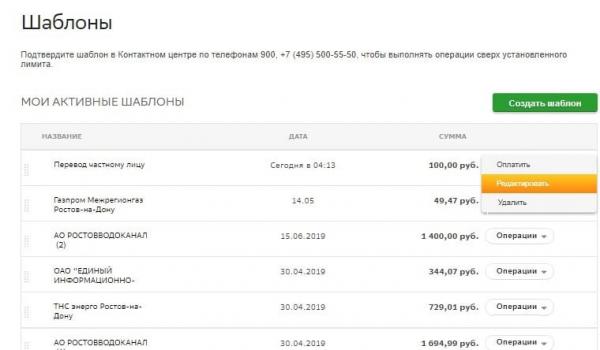Шаблоны платежей в «Сбербанк Онлайн» необходимы, чтобы совершать транзакции быстрее и с большим для клиента удобством. В статье расскажем, как создавать шаблоны и сохранять их в ЛК пользователя.
На регулярную оплату счетов от доверенных получателей (ЖКХ, мобильная связь, интернет и прочее) пользователям личного кабинета Сбербанк Онлайн рекомендовано создавать шаблоны операций. Шаблон платежа дает несколько преимуществ:
Удобная навигация позволяет находить шаблоны в личном кабинете через меню над главной страницей.
для увеличения нажмите на картинку
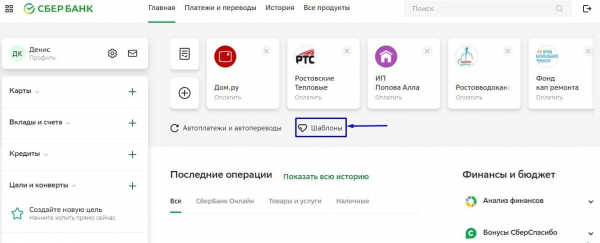
В десктопной версии
Чтобы создать новый шаблон, в личном кабинете следует кликнуть по кнопке «Шаблоны» под меню быстрого перехода к регулярным операциям и нажать «Создать шаблон».
для увеличения нажмите на картинку
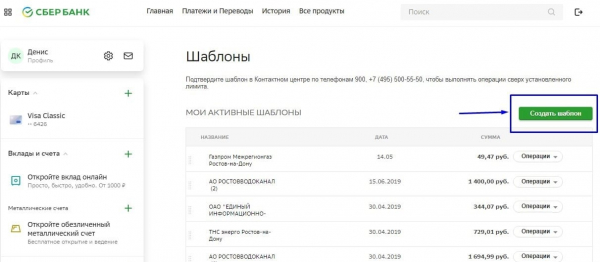
Далее из предложенных вариантов выбрать получателя платежа.
для увеличения нажмите на картинку
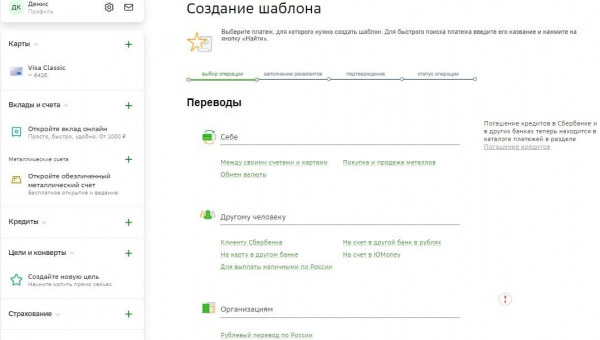
Далее ввести реквизиты получателя или выбрать их из предложенного перечня.
для увеличения нажмите на картинку
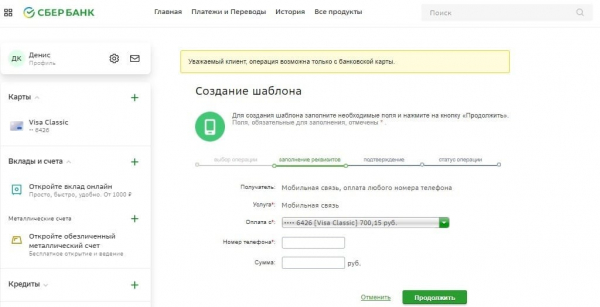
С помощью СМС-пароля подтвердить завершение операции.
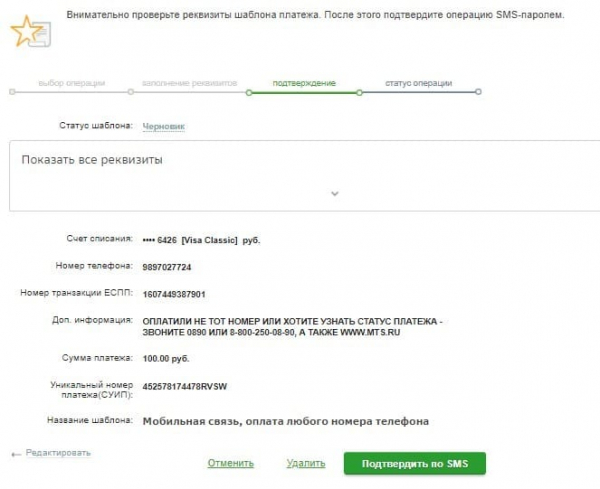
В мобильном приложении
Можно создать шаблон также на основе уже выполненного платежа. Для этого в мобильном приложении на вкладке «История» найти нужную операцию и кликнуть по ней.
увеличить картинку
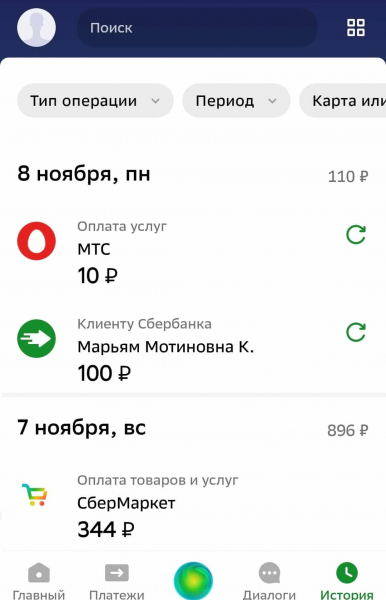
В открывшемся меню выбрать пункт «Создать шаблон».
увеличить картинку

Затем ввести название шаблона в новом поле и нажать кнопку «Сохранить».
увеличить картинку
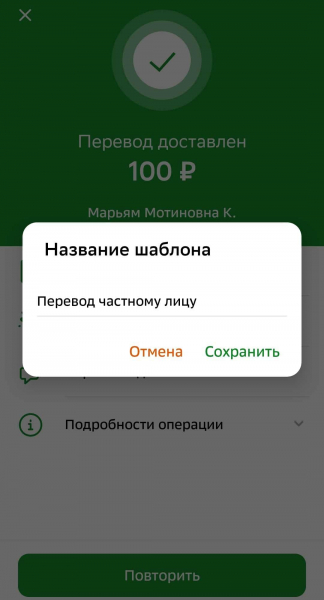
Управление шаблонами
Чтобы выполнять операции по сохраненному шаблону с лимитом выше указанной в нем суммы, понадобится каждый раз вводить одноразовый пароль, присылаемый банком в СМС на контактный телефон. Если клиент хочет обойтись без дополнительных подтверждений, ему следует позвонить по короткому номеру 900 или на горячую линию 8(800)555-55-50 в службу поддержки, чтобы согласовать шаблон.
Также доступно редактирование реквизитов сохраненных черновиков и уже созданных шаблонов. Для этого нужно войти в перечень операций, выбрать нужную и нажать кнопку «Редактировать».
По желанию пользователя можно совсем удалить шаблон. Для этого нужно кликнуть кнопку «Удалить» и подтвердить во всплывающем окне.